advertisement
▼
Scroll to page 2
of 39
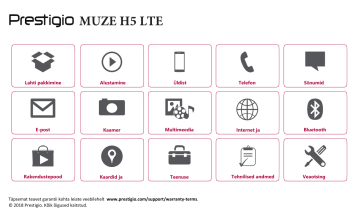
MUZE H5 LTE Lahti pakkimine Alustamine Üldist Telefon Sõnumid E-post Kaamer Multimeedia Internet ja Bluetooth Rakendustepood Kaardid ja Teenuse Täpsemat teavet garantii kohta leiate veebilehelt www.prestigio.com/support/warranty-terms. © 2018 Prestigio. Kõik õigused kaitstud. Tehnilised andmed Veaotsing Lahti pakkimine Pakendi sisu Ülevaade teleafonist 1 4 9 10 2 3 Pakendi sisu Ülevaade telefonist Nupud 5 6 8 • Menüü Veaotsing Tagasi Järgmine • • • Prestigio MultiPhone USB-kaabel Aku Adaptér • Kiirjuhend • Õigus- ja ohutusalane teave • Garantiikaart 1. 2. 3. 4. 5. Eesmine kaamera Kõrvaklapid Tagumine kaamera Välkmälu Helitugevuse nupp 7 6. Toitenupp 7. Valjuhääldi 8. Mikrofon 9. Mikro USB-port 10. Kõrvaklapipesa Nupud Telefonis saate navigeerida tagasi-, käivitus- ja otsingunuppude abil. • Ekraanil olemas olevate valikute loendi avamiseks klõpsake nuppu . Viimati kasutatud rakenduste avamiseks puudutage ja hoidke all nuppu . avakuvale naasmiseks. • Puudutage nuppu • Puudutage nuppu eelmisele kuvale naasmiseks. Pakendi sisu Ülevaade telefonist Nupud Menüü Veaotsing Tagasi Järgmine Ärge katke antennipiirkonda oma käte või muude esemetega. See võib segada ühendust või kulutada akut. Palun lugege enne seadme kasutamist pakendis olevat õigus- ja ohutusalast teavet. www.prestigio.com Alustamine Õnnitleme Teid ostu puhul! Tere tulemast Prestigiosse! Lisateavet kõigi Prestigio võimaluste kohta leiate veebilehelt www.prestigio.com/catalogue/Smartphones Seadistamine Telefoni sisselülitamine Avakuvad Loendimenüü . Eemaldage aku. Lisateavet toote kohta leiate veebilehelt www.prestigio.com/support Kokkupanek Telefoni kasutuselevõtuks järgige allolevaid juhiseid. Enne tagapaneeli eemaldamist lülitage mobiiltelefon välja. . Sisestage SIM-kaart. . . Eemaldage tagapaneel. Menüü Veaotsing Tagasi Järgmine www.prestigio.com . Kokkupanek Telefoni sisselülitamine Avakuvad Loendimenüü Sisestage mälukaart. • Ühildamatute või käsitsi lõigatud SIMkaartide või SIM-kaardi adapterite kasutamine võib kahjustada kaarti või seadet ning rikkuda kaardil olevad andmed. • Võite kaotada SIM-kaardil olevad kontaktid ja teabe, kui SIM-kaart saab kriimustada või seda painutatakse. Seepärast olge kaardi käsitsemisel, sisestamisel või eemaldamisel hoolikas. Pidev andmete kirjutamine ja kustutamine lühendab mälukaartide kasutusiga. Menüü Veaotsing Tagasi Järgmine www.prestigio.com Kaks SIM-kaardi pesa Kokkupanek Telefoni sisselülitamine Avakuvad Loendimenüü Seadmel on kõnede ja andmeühenduse tarbeks kaks SIMkaardi pesa. Kui ühelt SIM-kaardilt tehakse kõne või toimub andmete edastamine, siis teine SIM-kaart desaktiveeritakse (ei kuvata registreeritud võrkude loendis). See tähendab, et desaktiveeritud SIMkaardile tulevaid kõnesid ei saa vastu võtta ja andmeühendus puudub. Kui kõne või andmeedastus lõpetatakse, on mõlemad SIM-kaardid jälle aktiveeritud ja kuvatakse registreeritud võrkude loendis. Kui lülitate seadme esimest korda sisse, järgige seadme häälestamiseks ekraanile kuvatavaid juhiseid. Telefoni välja lülitamiseks vajutage ja hoidke all toitenuppu ning vajutage ekraanil valikut Lülita välja. 2 1 Telefoni sisselülitamine . Vajutage ja hoidke toitenuppu paari sekundi jooksul all. Menüü Veaotsing Tagasi Järgmine www.prestigio.com Kokkupanek Telefoni sisselülitamine Avakuvad Loendimenüü Avakuvad Taustapildi isikupärastamine Telefoni avakuvalt pääsete ligi kõigile telefoni funktsioonidele. Avakuval võib olla mitu lehte. Teiste lehtede vaatamiseks tõmmake kuva vasakule või paremale. Valige taustapildiks oma lemmikfotod. Valige olemasolevate taustapiltide hulgast või kasutage kaameraga tehtud pilte. 1. Puudutage avakuval ikooni > Taustapilt. Avakuvale naasmiseks puudutage nuppu Telefoni avakuva koosneb järgmistest osadest. 2. Valige pilt ja puudutage nuppu Määra taustapilt. Olekuriba Veaotsing Tagasi Järgmine 1. Loendimenüü avamiseks puudutage nuppu . 2. Puudutage ja hoidke rakenduse ikooni all. 3. Lohistage see lehe eelvaatesse. Rakendused ja vidinad Menüü Rakenduse ikooni lisamine avakuvale Üksuse eemaldamine avakuvalt 1. Üksuse eemaldamiseks puudutage ja hoidke üksust all. 2. Lohistage üksus suvandisse Eemalda . 3. Kui suvand Eemalda värvub punaseks, vabastage üksus. Otsetee www.prestigio.com Loendimenüü Kõikide rakenduste ikoonid leiate loendimenüüst. Loendimenüü avamiseks puudutage nuppu . Avakuvale naasmiseks puudutage nuppu või Telefoni loendimenüü koosneb järgmisest: . Kokkupanek Telefoni sisselülitamine Avakuvad Loendimenüü Rakendused Menüü Tagasi Veaotsing Järgmine www.prestigio.com Üldist Sõrmeotsad Viipamine Kasutage sõrmi ainult puute-ekraanil. Puudutamine Libistamine või kerimine Sõrmeotsad Aku laadimine Arvutiga ühendamine Ekraani pööramine Ekraani lukustamine ja avamine Teavituste paneeli kasutamine Teksti sisestamine Süsteemivärskendus Olekuikoonid Puudutamine ja hoidmine • • Menüü Tagasi Veaotsing Järgmine • Rakenduse avamiseks, menüüüksuse valimiseks, ekraanil oleva nupu vajutamiseks või ekraanil asuva klaviatuuri abil teksti sisestamiseks puudutage ekraani sõrmega. Pakutavate valikute kuvamiseks puudutage üksust ja vajutage seda vähemalt kahe sekundi jooksul. • Teistele avakuvadele liikumiseks, dokumentide sirvimiseks jms tegevusteks libistage sõrmega kiiresti vertikaalselt või horisontaalselt üle ekraani. Rippmenüü avamiseks libistage sõrmega vertikaalselt üle ekraani. Kerimiseks lohistage üles või alla. www.prestigio.com Sõrmega tõmbamine Sissesuumimine Sõrmeotsad Aku laadimine Arvutiga ühendamine Ekraani pööramine Ekraani lukustamine ja avamine Teavituste paneeli kasutamine Teksti sisestamine Süsteemivärskendus Olekuikoonid Väljasuumimine • • Menüü Tagasi Veaotsing Järgmine • Teise lehe vaatamiseks tõmmake avakuval sõrmega kiiresti paremale või vasakule. Veebilehe või loendi (nt kontaktiloendi) sirvimiseks tõmmake sõrmega ekraanil üles või alla. Veebilehe, kaardi või pildi osa sissesuumimiseks tõmmake ekraanil kaks sõrme kokku. Veebilehe, kaardi või pildi osa väljasuumimiseks tõmmake ekraanil kaks sõrme kokku. www.prestigio.com Aku laadimine Uus aku on osaliselt laetud. Ekraani paremas ülanurgas paiknev akuikoon näitab aku laetuse taset. Sõrmeotsad Aku laadimine Arvutiga ühendamine Ekraani pööramine Ekraani lukustamine ja avamine Teavituste paneeli kasutamine Teksti sisestamine Süsteemivärskendus Olekuikoonid Menüü Tagasi 1. Lülitage akulaadija väiksem otsik seadme mikro-USB porti ja ühendage suurem otsik vooluvõrku. 2. Kui aku on täis laetud, lahutage laadija seadmest. Esmalt eemaldage laadija seadmest ja seejärel laadija vooluvõrgust. Aku jõudluse parandamiseks kasutage alati originaalseadmeid. Muude seadmete (nt akulaadijate) kasutamine võib akut ja telefoni kahjustada. Aku jõudluse optimeerimine Siit leiate mõned näpunäited aku jõudluse parandamiseks. - Veenduge alati, et telefoni profiil on seadistatud vastavalt teie tegelikule kasutusvajadusele. - Kui kasutate Bluetoothi, Wi-Fit, GPS-i või muud rakendust, lülitage need välja. - Reguleerige ekraani taustavalgus madalaks või keskmiseks ning lühimaks võimalikuks ajaks. - Vältige telefoni kasutamist või paigutamist magnetiliste objektide (nt raadio või teler) lähedusse või metallpindadele, mis võivad mõjutada võrguühendust ja lõpuks aku tühjendada. Veaotsing Järgmine www.prestigio.com Arvutiga ühendamine Selleks, et telefoni aktiveerimine lõpule viia, võib olla vajalik telefon arvutiga ühendada. Telefoni mikro-USB pordi kaudu on võimalik telefoni ja arvuti vahel edastada meedia- jm faile. Ekraani pööramine Paljude ekraanide puhul saate ekraanipildi suuna muuta automaatselt vertikaalsest horisontaalseks, pöörates telefoni küljele. Kui sisestate teksti, saate pöörata telefoni küljele ning nähtavale ilmub suurem klaviatuur. Sõrmeotsad Aku laadimine; Arvutiga ühendamine; Ekraani pööramine Ekraani lukustamine ja avamine Teavituste paneeli kasutamine Teksti sisestamine Süsteemivärskendus Olekuikoonid Arvutist failide laadimine Menüü Tagasi Veaotsing Järgmine 1. Ühendage telefon arvutiga kaasas oleva USBkaabli abil. 2. Avage teavituste paneel ja puudutage seejärel valikuid Ühendatud meediaseadmena > Meediaseade (MTP). 3. Liiguta faile oma telefoni ja arvuti vahel. Ekraani automaatse pööramise keelamiseks avage teavituste paneel ja eemaldage linnuke valiku Automaatne pööramine eest. • • Mõnedes rakendustes on ekraani pööramine keelatud. Mõnedes rakendustes kuvatakse sõltuvalt ekraani suunast erinevaid ekraanikuvasid. www.prestigio.com Ekraani lukustamine ja avamine Kui te telefoni ei kasuta, lukustage see soovimatute tegevuste vältimiseks ja aku hoidmiseks. Lukus Sõrmeotsad Aku laadimine; Arvutiga ühendamine; Ekraani pööramine Ekraani lukustamine ja avamine; Teavituste paneeli kasutamine Teksti sisestamine Süsteemivärskendus Olekuikoonid Menüü Tagasi Veaotsing Järgmine Avatud 2. Valige soovitud ajavahemik. Lukustusmustri määramine Kaitske isiklikku teavet ja takistage võõrastel oma telefoni ilma loata kasutamist, määrates ekraanile lukustusmustri, PIN-koodi või salasõna. • Puudutage loendimenüüs valikut Sätted >Turvalisus > Ekraanilukk. Kui telefon on lukustatud, saate teha järgmist. • Võtta vastu kõnesid, tekstisõnumeid ja muid värskendusi. • Esitada muusikat. • Reguleerida helitugevust. Automaatlukustus Saate määrata aja, mille jooksul ekraan automaatselt lukustub. 1. Puudutage loendimenüüs valikut Sätted >Ekraan > Ooterežiim. www.prestigio.com Teavituste paneeli kasutamine Sõrmeotsad Aku laadimine; Arvutiga ühendamine; Ekraani pööramine Ekraani lukustamine ja avamine; Teavituste paneeli kasutamine Teksti sisestamine Süsteemivärskendus Olekuikoonid Menüü Tagasi Teavituste paneeli avamiseks libistage ekraani ülaosast allapoole. Kui saate uue teavituse, saate selle avada ja vaadata, milline uus sündmus või teave teile saadeti. Siit pääsete kiiresti ligi ka sätetele. Teavituste paneelil saate hõlpsalt sisse ja välja lülitada lennukirežiimi, Wi-Fi ja Bluetoothi. Samuti leiab siit otsetee ekraani ereduse ja suuna muutmiseks. Teksti sisestamine Kasutage teksti (nt kontaktteave, meili- ja veebiaadressid) sisestamiseks ekraaniklaviatuuri Klaviatuuri kasutamine 1 Teavituse kõrvaleheitmine Kiirsätted Teavitused 2 7 3 6 4 1. 2. 3. 4. 5. 6. 7. 5 Täheklahvid Tõstuklahvid Numbri- ja sümboliklahvid Teksti häälsisestus Tühikuklahv Sisestusklahv Tagasivõtuklahv Veaotsing Järgmine www.prestigio.com Teksti häälsisestus Teksti sisestamiseks võite aktiveerida ka teksti häälsisestuse funktsiooni ja rääkida seejärel mikrofoni. Telefon kuvab öeldu. Häälsisestus: puudutage ekraanil nuppu . Sõrmeotsad Aku laadimine Arvutiga ühendamine Ekraani pööramine Ekraani lukustamine ja avamine Teavituste paneeli kasutamine Teksti sisestamine Süsteemivärskendus Olekuikoon Teksti kopeerimine ja kleepimine • Puudutage sõna ning lohistage kopeeritava osa märkimiseks selle ümber rõngad ja puudutage seejärel nuppu . • Teksti kleepimiseks puudutage ja hoidke kohta, kuhu soovite teksti kleepida. Puudutage nuppu Kleebi. Süsteemivärskendused Telefon saab kontrollida uute värskenduste olemasolu ning teid sellest teavitada. Värskenduste olemasolu saate kontrollida ka käsitsi. Saate selle Sätted > Telefonist > valiku seadistada valides Värskendused. Menüü Tagasi Veaotsing Ärge vajutage seadme värskenduste ajal ühtegi klahvi! Olekuikoonid Ekraani ülaosas olekuribal olevad ikoonid annavad teavet telefoni oleku kohta. Vaikne režiim aktiveeritud Vibratsioonirežiim aktiveeritud Lennukirežiim ühendatud 3G võrguga ühendatud Wi-Fi-ühendus olemas Andmerändlus (väljaspool tavapärast teeninduspiirkonda) Akutoite tase Bluetooth on aktiveeritud Pooleliolev kõne Arvutiga ühendatud Vastamata kõne Juhtmega kõrvaklapid ja mikrofon ühendatud Uus SMS või MMS Juhtmeta kõrvaklapid ühendatud GPRS-võrk ühendatud Sim-kaarti ei leitud EDGE-võrk ühendatud Meeldetuletus määratud HSPA-võrk ühendatud Järgmine www.prestigio.com Telefon Õppige kasutama helistamisfunktsioone (nt helistamine ja kõnedele vastamine) ja helistamise ajal saadaolevaid funktsioone või kohandama ja kasutama helistamisega seotud funktsioone. Kõned Kõned Kontaktid Kontaktirühmad Kõne alustamine ja lõpetamine 1. Puudutage avakuval või loendimenüüs nuppu Telefon. 2. Numbriklaviatuuri avamiseks puudutage nuppu . 3. Sisestage telefoninumber ja puudutage seejärel nuppu . 4. Kõne lõpetamiseks puudutage nuppu . Kõnele vastamine Kui saate kõne oma kontaktiloendis olevalt inimeselt, kuvatakse sissetuleva kõne ekraan. Kõnele vastamiseks libistage sõrmega nupult nupule . Menüü Veaotsing helitugevuse nuppu: see vaigistab kõne ilma seda tagas lükkamata. Konverentskõne seadistamine Kui võrguühendus on olemas, saate teha esimese kõne või kõne vastu võtta. Seejärel valige iga järgnev number ja lisage see konverentskõnesse. 1. Kolmandale isikule helistamiseks puudutage kõne ajal nuppu . 2. Valitakse teine number ja esimene kõne pannakse selleks ajaks ootele. 3. Kontakti konverentskõnesse lisamiseks puudutage nuppu . Veenduge, et SIM-kaardil on konverentskõnede tegemine lubatud. Lisateabe saamiseks võtke ühendust oma teenusepakkujaga Saabuva kõne vaigistamine Sissetuleva kõne korral vajutage toitenuppu või Tagasi Järgmine www.prestigio.com Hädaabikõne Mõnes riigis saab hädaabikõnesid teha ka siis, kui telefonis SIM-kaarti pole või SIM-kaart on blokeeritud. 1. Puudutage avakuval nuppu Telefon. 2. Numbriklaviatuuri avamiseks puudutage nuppu . 3. Valige kohalik hädaabinumber ja seejärel puudutage nuppu . Kui olete võrgu teeninduspiirkonnast väljas, siis hädaabinumbrile helistada ei saa. Kõned Kontaktid Kontaktirühmad Euroopas tuleb helistada hädaabinumbrile 112, Suurbritannias numbrile 999. Kontaktid Menüü Tagasi Veaotsing Järgmine Kontaktid salvestatakse ühte kahest telefoniraamatust: SIM-kaardi telefoniraamatusse (asub teie SIM-kaardil) või telefoni telefoniraamatusse (asub teie telefonis). • Kontaktide vaatamiseks puudutage valikut Kontakti otsimine 1. Kerige kontaktiloendis üles ja alla. 2. Puudutage nuppu ja sisestage otsinguväljale nime paar esimest tähte. 3. Valige loendist kontakt. Uue kontakti lisamine Meetod nr 1. 1. Puudutage avakuval või loendimenüüs nuppu Telefon 2. Numbriklaviatuuri avamiseks puudutage nuppu . 3. Sisestage number ja puudutage valikut Lisa kontaktidesse. 4. Lisage soovitud teave. 5. Lõpetamiseks ja salvestamiseks puudutage valikut Valmis. Meetod nr 2. 1. Kontaktiloendi vaatamiseks valige Inimesed. 2. Uue kontakti lisamiseks puudutage nuppu Inimesed telefoni avakuval või loendimenüüs. www.prestigio.com Kontaktide importimine/eksportimine 1. 2. 3. 4. Kõned Kontaktid Kontaktirühmad Kontaktiloendi vaatamiseks valige Inimesed . Puudutage > Import/eksport. Valige kontaktide salvestuskoht. Lõpetamiseks järgige kuvatavaid juhiseid. Kontaktide kustutamine 1. 2. 3. 4. Kontaktiloendi vaatamiseks valige Inimesed . Puudutage > Kustuta kontakt. Valige kontaktid, mille soovite eemaldada. Kontaktide kustutamiseks valige OK. Kontaktirühmad Saate jaotada oma kontaktid eri rühmadesse. Eri rühmade puhul saate kasutada erinevaid identifikaatoreid ja saata sõnumeid tervele rühmale. Kontakti lisamine rühma Menüü Veaotsing Tagasi Järgmine 1. 2. 3. 4. Kontaktiloendi vaatamiseks valige Inimesed. Kontaktirühmade vaatamiseks puudutage nuppu . . Kontakti lisamiseks rühma puudutage nuppu Sisestage rühma nimi ja puudutage nuppu kontakti lisamiseks. www.prestigio.com Sõnumid Sõnumifunktsiooni abil saate mobiilsideühenduse kaudu saata SMS- ja MMS-sõnumeid teistesse seadmetesse. Teie saadetud ja vastu võetud sõnumid organiseeritakse kontakti nime või telefoninumbri alusel vestlusteks. Sõnumi saatmine Sõnumite vaatamine Sõnumile vastamine Sõnumi edastamine või kustutamine Vestluse kustutamine Sõnumi saatmine Puudutage avakuval või loendimenüüs valikut Sõnumi saatmine. Seejärel puudutage nuppu ja alustage uue sõnumi koostamist. 1. 2. 3. 4. 5. Sisestage telefoninumber Lisage pilt, video, helifail või slaidiesitlus Lisavõimalused Lisage vastuvõtja oma kontaktiloendist Saatke sõnum Ühe tekstsõnumi tähemärkide arv on piiratud (kuvatakse saatmisnupu kohal). Kui olete limiidi ületanud, saadetakse teie sõnum ühe sõnumina, kuid tasu arvestatakse kahe sõnumi eest. 3 1 2 Menüü Veaotsing Tagasi Järgmine 4 5 www.prestigio.com Sõnumite vaatamine Sõnumi saatmine Sõnumite vaatamine Sõnumile vastamine Sõnumi edastamine või kustutamine Vestluse kustutamine Sõltuvalt teie telefoni teavituste sätetest annab telefon uuest sõnumist märku helisignaali, vibreerimise või olekuribal sõnumi eelvaate kuvamisega.. • Puudutage avakuval või loendimenüü, valikut Sõnumi saatmine. Sõnumi vaatamiseks puudutage vestlust. Vestluse kustutamine 1. Puudutage avakuval või loendimenüüs nuppu Sõnumi saatmine, misjärel kuvatakse sõnumiekraan. 2. Puudutage ja hoidke kontakti või telefoninumbrit. 3. Puudutage ekraani alaosas nuppu . Sõnumile vastamine 1. Puudutage sõnumiekraanil sõnumit sisaldavat vestlust. 2. Sisestage tekstiväljale sõnum. 3. Sõnumi saatmiseks puudutage nuppu . Sõnumi edastamine või kustutamine 1. Puudutage sõnumiekraanil sõnumit sisaldavat vestlust. 2. Puudutage ja hoidke sõnumit. 3. Valige hüpikaknas Edasta või Kustuta. Menüü Veaotsing Tagasi Järgmine www.prestigio.com E-post Kasutage seda rakendust meilisõnumite saatmiseks ja vaatamiseks. Vaadake, kuidas sõnumeid saata või vastu võtta isikliku või ettevõtte meilikonto kaudu. Meilikonto seadistamine Meilikonto seadistamine Meilisõnumi saatmine Meilisõnumite vaatamine Meilisõnumile vastamine Meilisõnumite kustutamine Meilisõnumi saatmine Puudutage avakuval või loendimenüüs valikut ja alustage E-post. Seejärel puudutage nuppu uue meilisõnumi koostamist. 1. Puudutage avakuval või loendimenüüs valikut 3 E-post ja tehke üht järgmistest. - Kui lisate meilikontot esimest korda, liikuge edasi järgmise juhise juurde. - Kui olete meilikontosid juba varem lisanud, puudutage valikuid > Sätted > Lisa konto. 2. Sisestage oma meilikonto aadress ja salasõna. 4 1 2 Kui olete meilikonto häälestamise lõpetanud, laaditakse meilisõnumid teie seadmesse. Meilikonto kustutamine Menüü Veaotsing Tagasi Järgmine Sätted > Kontod. 1. Liikuge valikusse 2. Puudutage, meilikontot, mille soovite kustutada. 3. Puudutage valikut > Eemalda konto. 1. 2. 3. 4. Sisestage vastuvõtja Sisestage meilisõnumi teema Lisavõimalused Saatke meilisõnum www.prestigio.com Meilisõnumite vaatamine Meilikonto seadistamine Meilisõnumi saatmine Meilisõnumite vaatamine Meilisõnumile vastamine Meilisõnumite kustutamine 1. Puudutage sisendkaustas nuppu ja kontrollige, kas on saabunud uusi meilisõnumeid. 2. Soovitud meilisõnumi lugemiseks puudutage sõnumit. - Kasutage eelmise või järgmise meilisõnumi vaatamiseks nuppe või Meilisõnumi otsimine 1. Otsingukasti kuvamiseks puudutage nuppu 2. Valige ripploendist sobiv otsingusuvand. 3. Sisestage otsingukasti meilisaatja nime või teema paar esimest tähte. 4. Valige loendist meilisõnum. . . Meilisõnumile vastamine 1. Puudutage sisendkaustas meilisõnumit. 2. Puudutage nuppu ja koostage meilisõnum. . 3. Meilisõnumi saatmiseks puudutage nuppu Meilisõnumite kustutamine • Menüü Veaotsing Tagasi Järgmine Puudutage meilisõnumit, mille soovite kustutada ja seejärel puudutage nuppu . www.prestigio.com Kaamera Pildistamine Telefoniga saate teha nii fotosid kui salvestada videoid. Lisaks tagumisele kaamerale on ka telefoni esiküljel kaamera, millega on mugav teha videokõnesid ja autoportreesid. - Kaamera kasutamiseks puudutage avakuval või loendimenüüs nuppu Ülevaade kaamerast Pildistamine Video salvestamine Foto- ja videosätted 1. Lülitage kaamera sisse. 2. Vajaduse korral muutke kaamera sätteid. 3. Suunake kaamera objektile, mida soovite jäädvustada. ja jäädvustage foto. 4. Puudutage nuppu Kaamera. Autoportree Ülevaade kaamerast 6 7 2 3 1 4 5 Menüü Veaotsing Tagasi Järgmine 1. 2. 3. 4. 5. 6. 7. Jäädvustamisrežiim Pildi eelvaade Foto jäädvustamine Video salvestamine Telefoni/videosätted Välgusätted Esimese ja tagumise kaamera vahetamine 1. Lülitage kaamera sisse. 2. Puudutage ekraanil nuppu . 3. Puudutage nuppu ja jäädvustage foto. Panoraamfoto tegemine Saate oma telefoniga jäädvustada laiad või kõrged objektid ühele fotole. 1. Lülitage kaamera sisse. 2. Kerige jäädvustamisrežiime allapoole ja puudutage seejärel pilti . 3. Kui olete valmis pildistama, puudutage nuppu . 4. Kuvatakse suunanooled. Liikuge kaameraga võimalikult sujuvalt. 5. Kaamera kleebib erinevad võtted kokku üheks fotoks. www.prestigio.com Video salvestamine 1. Lülitage kaamera sisse. 2. Kui olete valmis salvestama, puudutage nuppu . 3. Salvestamise peatamiseks puudutage nuppu . Foto- ja videosätted Ülevaade kaamerast Pildistamine Video salvestamine Foto- ja videosätted Enne pildistamist või video salvestamist kohandage oma foto- ja videosätted. Menüü Veaotsing Tagasi Järgmine Valige pildi suurus standardsuuruste seast. Eelvaate suurus Määrake enne pildistamist eelvaate ekraanisuhe. ISO ISO-väärtus kirjeldab kaamera pildianduri valgustundlikkuse taset. Kõrgem väärtus sobib kiiresti liikuvate või halvasti valgustatud objektide korral. Videosätted Üldsätted GPS-teave Lisage fotole GPS-koordinaadid. Säritus See säte määrab, ui palju valgust kaamera andur saaab. Stseenirežiim Valige soovitud stseenirežiim. Värvustasakaal Valige sobiv värvustasakaal, et pildi värvid oleksid võimalikult loomulikud. Valige laineala, et vältida valgusallikate vilkumisest tingitud mõjusid fotodele. Anti-flicker (vilkumise kaotamine) Vaikesätete taastamine Fotosätted 0-säriviivitus Pildi suurus EIS EIS (Electronic Image Stabilization) ehk elektrooniline pildistabilisaator aitab vähendada pildistamise ajal kaamera liikumisest tingitud hägusust. Võttesaged use intervall Video kvaliteet Määrake videoväljundi kiiruse reguleerimiseks võttesageduse intervall. Määratud videokvaliteedist sltub videofaili suurus Vaikesätete taastamine. ZSD (Zero Shutter Delay) funktsioon aitab jäädvustada fotod viivitamatult. Näotuvastus Määrab nägude pildistamiseks ideaalse särituse ja selguse. Taimer Valige säriviivituse aeg autoportreede tegemiseks. www.prestigio.com Multimeedia Teie telefon on varustatud mitmesuguste meelelahutuslike multimeediafunktsioonidega. Saate sirvida oma fotogaleriid, nautida muusikat ja vaadata videoid. 2 3 Galerii Fotode vaatamine Galerii Video Muusika FM-raadio 1. Puudutage avakuval või loendimenüüs nuppu Galerii. 2. Sirvige albumit või fotode rühma.. 3. Puudutage foto selle täisekraanrežiimis kuvamiseks. Sisse- ja väljasuumimine Foto sissesuumimiseks lohistage sõrmed soovitud kohal üksteisest eemale. Väljasuumimiseks tõmmake sõrmed kokku või topeltklõpsake fotol. Fotode redigeerimine Menü Veaotsing Tagasi Järgmine 1 1. Redigeerige fotot 2. Lisavõimalused 3. Jagage fotot Fotosid sirvides saate fotode redigeerimiseks kasutada ekraanil olevaid klahve. www.prestigio.com Video Videote vaatamiseks saate kasutada telefonis olevate videopleierit. Video vaatamine 1. Puudutage avakuval või loendimenüüs nuppu Videod. 2. Valige foto, mida soovite vaadata. 3. Videoesituse juhtimiseks puudutage ekraanil olevaid klahve. 4. Helitugevuse reguleerimiseks vajutage helitugevuse nuppu. 5. Lisavalikute kuvamiseks puudutage nuppu Galerii Video Muusika FM-raadio Menü Veaotsing Tagasi Järgmine Muusika Muusikapleieriga saate kuulata oma lemmikmuusikat. Muusikarakendus koondab teie lemmikmuusika nii telefoni salvestatud muusika näol kui muusikateenusest edastatud muusika näol. Muusika kuulamine 1. Puudutage avakuval või loendimenüüs nuppu Muusika. 2. Klõpsake loendis muusikapala või klõpsake soovitud laulu leidmiseks nuppu . 3. Muusikaedastuse juhtimiseks puudutage ekraanil asuvaid nuppe. 4. Helitugevuse reguleerimiseks vajutage helitugevuse nuppu. 5. Lisavalikute kuvamiseks puudutage nuppu www.prestigio.com FM-raadio Saate oma telefonis kuulata raadioprogramme. Enne telefonis FM-raadio kasutamist ühendage telefoniga peakomplekt. Raadiojaama kuulamine Video Muusika FM-raadio 1. Puudutage avakuval või loendimenüüs valikut FM-raadio. 2. Puudutage > Otsing. Funktsioon alustab automaatselt kanalite otsingut ja salvestab leitud kanalid. 3. Esituse juhtimiseks kasutage ekraanil kuvatud nuppe: 4. Helitugevuse reguleerimiseks vajutage helitugevuse nuppu. 5. Lisavalikute kuvamiseks puudutage nuppu . Menü Veaotsing Tagasi Järgmine www.prestigio.com Internet ja võrguühendus Saate telefoniga luua Interneti-ühenduse ja lehitseda veebilehti. Interneti-ühenduse loomine Interneti-ühenduse loomine Veebilehtede vaatamine Telefon loob vajaduse korral Interneti-ühenduse, kasutades selleks Wi-FI-ühendust (kui on saadaval) või mobiilsideteenuse pakkuja andmesideteenust. Andmeside Saate kasutada mobiilsideteenuse pakkuja andmesideühendust. Andmeside sisselülitamine 1. Liikuge valikusse Sätted > Veel... > Mobiilsidevõrgud > Andmeside. 2. Andmeside sisse- või väljalülitamiseks puudutage ekraani. Mõned rakendused ja teenused võivad andmeid edastada üle mobiilsideteenuse pakkuja võrgu ning see võib põhjustada lisakulusid. Lisateabe saamiseks võtke ühendust oma teenusepakkujaga. Menü Veaotsing Tagasi Järgmine Andmerändluse sisselülitamine Looge ühendus mobiilsideoperaatori lepingupartneritega ja saate ligipääsu andmeteenustele ka siis, kui olete oma mobiilsideteenuse pakkuja piirkonnast väljas. Sätted > Andmekasutus. 1. Liikuge valikult 2. Andmerändluse sisse- ja väljalülitamiseks puudutage nuppu > Andmerändlus. Andmerändluse raames andmeside kasutamine võib osutuda kulukaks. Uurige enne andmerändluse kasutamist oma mobiilsideteenuse pakkujalt, millised on kehtivad tariifid. Telefoni kasutamine juhtmevaba ruuterina Muutke oma telefon juhtmevabaks ruuteriks ja jagage andmeside ka teiste seadmetega. 1. Liikuge valikusse Sätted > Veel... > Lõastamine ja mobiilne tööpunkt. 2. Mobiilse Wi-Fi tööpunkti sisselülitamiseks puudutage ekraani. Teie andmeühenduse raames andmeid kasutavad teised seadmed võivad tekitada täiendavaid kulusid. Teenuse kättesaadavuse ja hindade kohta saate lisateavet oma teenusepakkujalt. www.prestigio.com Wi-Fi Ühendage oma seade Wi-Fi võrku ja kasutage Internetti või jagage meediafaile teiste seadmetega. Wi-Fi võrguga ühenduse loomine Interneti-ühenduse loomine Veebilehtede vaatamine 1. 2. 3. 4. - Liikuge valikusse Sätted > Wi-Fi. Veenduge, et Wi-Fi on sisse lülitatud.. Wi-Fi jaotises kuvatakse kõik leitud võrgud. Puudutage Wi-Fi võrku, millega soovite ühenduse luua. Kui valisite turvalise võrgu, küsitakse teie käest võrgutunnust või salasõna. Veebilehtede vaatamine 4 Saate vaadata veebilehti oma telefoni kaudu. Enne veebilehe sirvimist veenduge, et olete andmesideühenduse või Wi-Fi sisse lülitanud. Veebilehe vaatamine Menü Veaotsing Tagasi Järgmine 1. Puudutage avakuval või loendimenüüs nuppu Brauser. 2. Sisestage otsingusõnad või veebilehe aadress. 1 1. 2. 3. 4. 2 3 Eelmine veebileht Järgmine veebileht Veebilehe eelvaade Vaadake valikuid Järjehoidjad, Ajalugu ja Salvestatud lehed. www.prestigio.com Veebilehe eelvaade 1 2 Interneti-ühenduse loomine Veebilehtede vaatamine 3 1. Vaadake järjehoidjaid 2. Avage uus leht 3. Sulgege veebileht Menü Veaotsing Tagasi Järgmine www.prestigio.com Bluetooth Telefoni on andmete edastamiseks võimalik ühendada teise Bluetoothi-seadmega. Bluetooth loob kahe lühikese vahemaa kaugusel oleva seadme vahel juhtmevaba ühenduse. Teise Bluetoothi seadmega ühendamine Andmete saamine Bluetoothi kaudu Andmete saatmine Bluetoothi kaudu Teise Bluetoothi seadmega ühendamine 1. Liikuge valikusse Sätted > Bluetooth. 2. Veenduge, et Bluetooth on sisse lülitatud. 3. Kuvatakse loend saadaolevatest Bluetoothi seadmetest. 4. Puudutage seadet, millega soovite ühenduse luua. 5. Ühendus luuakse, kui teine seade on ühenduse loomise päringu kinnitanud. Andmete saatmine läbi Bluetoothi 1. Valige fail, mida soovite jagada. 2. Puudutage nuppu ja saatke fail Bluetoothi kaudu. 3. Faili saatmise käivitamiseks valige seade. Bluetoothi kaudu saadud failid salvestatakse Bluetoothi kausta. Andmete saamine Bluetoothi kaudu Menü Veaotsing Tagasi Järgmine 1. Veenduge, et Bluetooth on sisse lülitatud. 2. Puudutage oma telefonimudelit, et teha see nähtavaks teistele läheduses olevatele Bluetoothi seadmetele. 3. Kinnitage päring ja looge ühendus teiste Bluetooth seadmetega. 4. Avage teavituste paneel ja puudutage valikut Kinnitan. www.prestigio.com Play Store Kasutage oma telefoni sobivate rakenduste ja mängude ostmiseks ja allalaadimiseks Google Play Store'i rakenduste poodi. Teie päralt on suur valik tasuta ja tasulisi rakendusi, meelelahutust ja mänge. Rakenduse otsimine ja installimine Rakenduse desinstallimine • • Tasulise rakenduse ostmiseks on vajalik makseteenuse Google Wallet™ olemasolu. Rakenduse ostmisel palutakse teil sisestada makseviis. Google Play Store ja selle valiku kättesaadavus sõltub teie asukohast. Suuremate failide allalaadimiseks soovitame kasutada Wi-Fit. Rakenduse desinstallimine 1. 2. 3. 4. Puudutage loendimenüüs valikut Play Store. Puudutage valikut > Minu rakendused. Valige rakendus, mille soovite desinstallida. Puudutage käsku Desinstalli. Rakenduse otsimine ja installimine Menü Veaotsing Tagasi Järgmine 1. Puudutage loendimenüüs valikut Play Store. 2. Sirvige rakendusi kategooriate kaupa või puudutage nuppu ja sisestage märksõna. 3. Teabe vaatamiseks valige rakendus. 4. Rakenduse allalaadimiseks puudutage käsku Installi. – Kui rakendus on tasuline, puudutage hinda ja järgige ostu lõpetamiseks kuvatavaid juhiseid. www.prestigio.com Kaardid ja navigeerimine Kasutage seda rakendust oma telefoni asukoha märkimiseks, kohtade otsimiseks ja juhiste saamiseks. Google'i kaartide kasutamine Google'i kaartide kasutamine Asukoha leidmine Koha otsimine Juhiste saamine Kaardisätted Google'i kaardirakendus Google Maps tuvastab teie asukoha ja annab täpsed juhised sihtkohta jõudmiseks. Samuti võimaldab see otsingu abil leida kaardil vaatamisväärsusi või aadresse või vaadata asukohti tänavavaates. • Puudutage avakuval valikut Kaardid. 1. 2. 3. 4. Asukoha leidmine Asukohateenuse sisse- ja väljalülitamine Telefoni abil oma asukoha kindlaks tegemiseks tuleb lubada asukohateenus. 1. Liikuge valikusse Sätted > Asukoht. 2. Lülitage säte Asukoht sisse. 1 3 Asukoha leidmine • Menü Veaotsing Tagasi Järgmine otsige aadressi või kohta. Kaardisätted Juhiste saamine Asukoha kuvamine Kaardil oma asukoha leidmiseks puudutage kaartide kuval nuppu . Kui viibite piirkonnas, kus on palju hooneid, võib asukoha täpne määramine olla keeruline. 2 4 www.prestigio.com Koha otsimine Google'i kaartide kasutamine Asukoha leidmine Koha otsimine Juhiste saamine Kaardisätted Saate otsida asutuse nime, tänava või linna järgi. Soovitused kuvatakse teile juba tippimise ajal. 1. Puudutage kaardikuval nuppu . 2. Sisestage koha nimi, mida soovite leida. 3. Valige tulemuste loendist soovitud koht. Juhiste saamine Saate täpsed juhised soovitud sihtkohta jõudmiseks. 1. Puudutage kaardikuval nuppu ja saate soovitud juhised. 2. Sisestage alguspunkt ja lõpp-punkt. 3. Valige tulemuste loendist soovitud koht. 4. Valige, kuidas soovite juhised saada. 5. Avaneb kaart, kus kuvatakse teekond soovitud sihtkohta. Kaardisätted Google'i kaardirakenduse seadistamiseks puudutage kaartide vaatamise ajal Sätted > Menü Veaotsing Tagasi Järgmine www.prestigio.com Lisafunktsioonid Google'i otsing Kasutage seda rakendust nii veebilehtede kui rakenduste ja telefoni sisu otsimiseks. • Puudutage avakuval või loendimenüüs nuppu Google. Google'i otsing Meeldetuletus Kalender Veebis või telefonis otsimine 1. Puudutage otsinguvälja ja sisestage märksõna. 2. Valige üks kuvatud märksõnadest. Häälotsing Menü Veaotsing Tagasi Järgmine Kasutage Google'i häälotsingut veebist teabe otsimiseks, öeldes märksõnad telefoni mikrofoni. 1. Valige avakuval või loendimenüüs Häälotsing. - Kui Google'i otsingukast on avakuval olemas, saate valida ka nupu . 2. Kui ekraanile ilmub juhis Rääkige nüüd, võite märksõna öelda. 3. Valige üks kuvatud märksõnadest. 4. Kui otsitavat märksõna ei ole loendis, puudutage üksust aja avage see ühilduvas rakenduses. Muul juhul valige Korda ja otsige uuesti Meeldetuletus Saate seadistada ühe või mitu meeldetuletust. Meeldetuletuse seadistamine 1. Puudutage avakuval või loendimenüüs valikut Kell. 1. Puudutage kellakuval nuppu . 2. Uue meeldetuletuse lisamiseks puudutage nuppu . 3. Määrake meeldetuletuse aeg ja vajutage seejärel Valmis. 4. Kui soovite meeldetuletust mitmeks päevaks, puudutage nuppu Korda. Meeldetuletuse väljalülitamine • Valige meeldetuletus ja lohistage nupp käsuni Väljas Meeldetuletuse peatamine Kui kõlab meeldetuletus, - Libistage asendisse : meeldetuletus peatub. - Libistage asendisse : meeldetuletus kordub pärast teatud ajavahemikku. Meeldetuletuse kustutamine • Vajutage meeldetuletust ja seejärel nuppu . www.prestigio.com Kalender Saate luua kalendrisse sündmusi ning planeerida aega. Sündmuse loomine 1. Puudutage avakuval või loendimenüüs nuppu Kalender. 2. Valige kuupäev ja seejärel > Uus sündmus. 3. Redigeerige meeldetuletuse sätteid. 4. Sündmuse salvestamiseks puudutage käsku Valmis. Google'i otsing Meeldetuletus Kalender Sündmuste haldamine Sündmuse redigeerimine Saate redigeerida ainult enda loodud sündmusi. 1. Puudutage kalendris sündmust, mida soovite redigeerida. 2. Puudutage nuppu ja muutke seejärel sündmust. 3. Valige Valmis. Menü Veaotsing Tagasi Järgmine Sündmuse kustutamine • Valige sündmus, mille soovite kustutada ja puudutage siis nuppu . www.prestigio.com Tehnilised andmed Neljatuumaline 1.3GHz RAM 2GB + 16GB Wi-Fi (802.11 b/g/n), 3G Bluetooth 4.0 Android™ 8.1 GPS, A-GPS Micro SDHC/SDXC ≤ 64GB 2500mAh 5.2” 2.5D IPS HD 1280*720 5.0MP+ 13.0 MP Menü Veaotsing Tagasi Järgmine UMTS: 900/2100 MHz GSM: 850/900/1800 /1900 MHz FDD B3/7/20 138.7*72.3*9.55mm (H*W*D) 147 g www.prestigio.com Veaotsing Telefon ei lülitu sisse Eemaldage aku ja paigaldage see uuesti. Seejärel laadige , kuni akuikoon lõpetab kerimise. Eemaldage laadija vooluvõrgust ja proovige telefon sisse lülitada. Ekraanil kuvatakse IMSI-tõrge Probleem on seotud teie teenusega. Võtke ühendust oma teenusepakkujaga. Võrgusümbolit ei kuvata Võrguühendus on katkenud. Võimalik, et olete leviaugus (tunnelis või kõrghoonete vahel) või levist väljas. Proovige luua ühendus teises kohas, käivitage ühendus uuesti (eriti välismaal viibimise korral) või võtke ühendust oma mobiilsideteenuse pakkujaga. Menü Veaotsing Tagasi Järgmine Puutetundlik ekraan reageerib aeglaselt või mitteootuspäraselt Kui teie seadmel on puutetundlik ekraan ja see ei reageeri ootuspäraselt, proovige teha üht järgmistest. - Eemaldage ekraanilt kõik kaitsekihid. Kaitsekihtide tõttu ei pruugi seade teie käsklusi õigesti ära tunda ning neid ei soovitata puutetundlikel seadmetel kasutada. - Veenduge, et teie käed on puutetundliku - ekraani katsumise ajal puhtad ja kuivad. Taaskäivitage seade, et eemaldada kõik programmivead. Veenduge, et seadme tarkvara on värskendatud uusimale versioonile. Kui ekraan on kriibitud või kahjustatud, viige see kohaliku edasimüüja juurde. Aku kuumeneb üle Kontrollige, kas laadija, mida te kasutate, on mõeldud teie telefoni jaoks. Veenduge, et kasutate alati telefoniga kaasas olnud originaalseadmeid. Tekstisõnumeid ei saa saata Mõned võrgud ei pruugi lubada sõnumite saatmist teise võrku. Kontrollige esmalt, kas olete sisestanud oma SMS-keskuse numbri või võtke lisateabe saamiseks ühendust oma teenusepakkujaga. Teile tundub, et mõned kõned ei ole läbi tulnud Kontrollige kõnesuunamissätteid. Ekraanil kuvatakse teade SIM-kaardi tõrke kohta Kontrollige, et SIM-kaart oleks õigesti sisestatud. Kui probleem jätkub, võib teie SIM-kaart olla kahjustatud. Võtke ühendust oma teenusepakkujaga. www.prestigio.com Telefoni aku ei lae Kui aku on täiesti tühi, võib eellaadimiseks kuluda mitu minutit (mõnel juhul uni viis minutit), enne kui laadimisikoon ekraanile ilmub. Telefoni kaameraga tehtud foto ei ole terav Veenduge, et kaamera läätsed on mõlemal pool telefoni puhtad. Seade hangub või programmi täitmist ei saa jätkata Kui seade hangub või tõrgub, peate programmid sulgema ja seadme funktsioonide taastamiseks lähtestama. Kui seade on hangunud ja ei reageeri käsklustele, eemaldage aku ning proovige telefon sisse lülitada. Seade käivitub automaatselt uuesti. Kui see probleemi ei lahenda, taastage tehaseseaded. Avage loendimenüüs Sätted > Varundamine ja lähtestamine > Tehaseseadete taastamine. Menüü Veaotsing Tagasi Järgmine Teist Bluetoothi seadet ei leita - Veenduge, et teie seadmes on aktiveeritud Bluetoothi funktsioon. - Vajaduse korral kontrollige, et Bluetoothi funktsioon on aktiveeritud seadmes, millega soovite ühenduse luua. - Veenduge, et teie seade ja teine Bluetoothi seade jäävad maksimaalse Bluetoothi leviala raadiusse (10 m). Teised ei kuule kõne ajal teie häält - Veenduge, et sisseehitatud mikrofon pole kaetud. - Veenduge, et mikrofon on teie suu lähedal. - Kui kasutate peakomplekti, veenduge, et see on korralikult ühendatud. www.prestigio.com
advertisement
* Your assessment is very important for improving the workof artificial intelligence, which forms the content of this project